9 moduri de a seta mementouri cu alerte pe iPhone
Miscellanea / / May 22, 2023
Există unele lucruri pe care iPhone-ul le face atât de bine și tocmai acestea sunt motivul pentru care ne ține lipiți de platforma mereu atât de optimizată pe iOS. Lua Moduri de focalizare de exemplu – ne ajută să stăm departe de distrageri și ne menține productivi. În aceeași linie este o altă caracteristică pe care iOS o face cel mai bine - care vă ajută să setați mementouri cu alerte pe un iPhone.

În acest articol, vrem să vă arătăm cum puteți seta mementouri cu alerte pe iPhone. Pe măsură ce parcurgeți cele nouă metode, suntem siguri că veți cu siguranță o modalitate convenabilă de a seta un memento bazat pe obiceiurile dvs. de utilizare.
Notă: Înainte de a continua cu pașii, asigurați-vă că descărcați aplicația Mementouri pe dispozitivul iOS, dacă nu este deja.
Instalați aplicația Apple Mementouri oficiale pe iPhone
1. Creați un memento pentru astăzi pe iPhone
Dacă există o sarcină pe care trebuie să o finalizați cu prioritate într-o zi, puteți folosi iPhone-ul pentru a vă reaminti să o finalizați. Iată cum să setați o alertă de memento simplă pe iPhone.
Pasul 1: Deschideți aplicația Mementouri. Atingeți Azi.
Pasul 2: Selectați ora din zi – Dimineața, După-amiaza sau În seara asta.
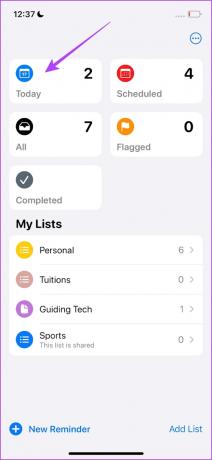
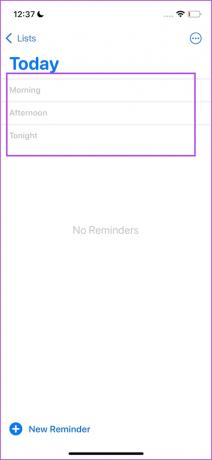
Pasul 3: Adăugați un titlu pentru memento și o notă dacă este necesar.
Pasul 4: Atingeți butonul „i” pentru a schimba ora.
Pasul 5: Atingeți opțiunea Ora pentru a schimba ora. Selectați o nouă oră și atingeți Terminat.
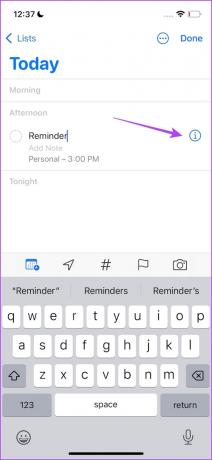

2. Creați un memento programat pe iPhone
Dacă aveți o listă lungă de sarcini programate pentru întreaga săptămână sau chiar o lună, puteți seta mementouri pe iPhone pentru o anumită perioadă. După ce o faci, iPhone-ul tău te va avertiza cu un memento la data și ora stabilite.
Pasul 1: Deschideți aplicația Mementouri.
Pasul 2: Atingeți Memento nou.
Pasul 3: Adăugați un titlu la memento.
Pasul 4: Atingeți pe Detalii.


Pasul 5: Activați comutatoarele pentru Data și Ora.
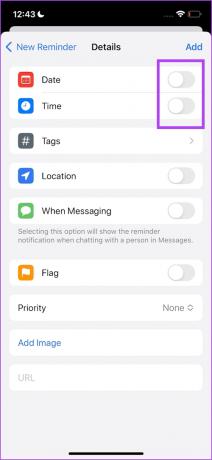
Pasul 6: Atingeți Data și setați o dată pentru memento.

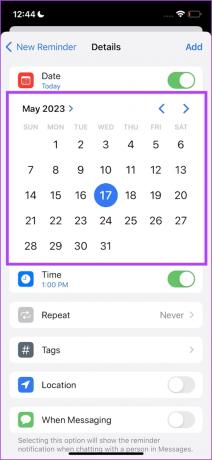
Pasul 7: Atingeți Ora pentru a seta o oră pentru Memento.


Pasul 8: Atingeți Adăugați pentru a confirma mementoul.

3. Creați un memento recurent pe iPhone
Dacă există o sarcină recurentă pe care trebuie să o finalizați - să spunem în fiecare weekend sau în ultima zi a unei luni, puteți seta un memento recurent pe iPhone. Iată cum să o faci.
Pasul 1: Deschideți aplicația Mementouri.
Pasul 2: Atingeți Memento nou.
Pasul 3: Adăugați un titlu la memento.
Pasul 4: Atingeți pe Detalii.


Pasul 5: Activați comutatoarele pentru Data și Ora.
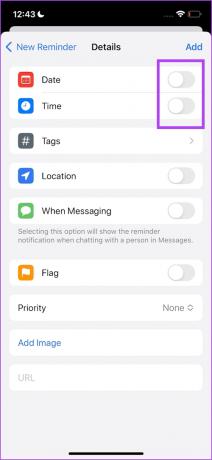
Pasul 6: Atingeți Data și setați o dată pentru memento.

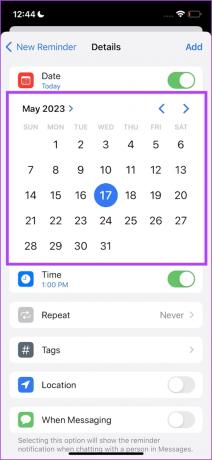
Pasul 7: Atingeți Ora pentru a seta o oră pentru Memento.


Pasul 8: Atingeți opțiunea Repetare.
Pasul 9: Selectați frecvența. Mementoul se va repeta pentru ora sau data pe care ați setat-o inițial pentru frecvența selectată.
De asemenea, puteți selecta opțiunea personalizată pentru a personaliza în continuare frecvența mementoului recurent.


Pasul 9: Atingeți butonul Înapoi pentru a reveni la detalii și atingeți Adăugați pentru a adăuga memento-ul.

4. Adăugați un memento cu Siri pe iPhone
Apple a construit Siri pentru astfel de situații și puteți profita de abilitățile asistentului vocal pentru a seta un memento cum doriți, cu cât mai multe detalii pe iPhone. Iată cum să îi ceri lui Siri să seteze un memento pe iPhone.
Tot ce trebuie să faceți este să activați Siri și să transmiteți detaliile mementoului.
Citește și: Cum să remediați Siri care nu funcționează pe iPhone.

5. Adăugați locație la un memento pe iPhone
De asemenea, puteți crea un memento pe iPhone care este mapat într-o anumită locație. De exemplu, dacă doriți să vi se amintească că cumpărați ceva de îndată ce ajungeți la supermarket, puteți seta locația pentru memento, iar iPhone-ul vă va reaminti când ajungeți la locul respectiv.
Pasul 1: Deschideți aplicația Mementouri.
Pasul 2: Atingeți Memento nou.
Pasul 3: Adăugați un titlu la memento.
Pasul 4: Atingeți pe Detalii.


Pasul 5: Activați comutatorul pentru locație.
Pasul 6: Vă puteți seta casa ca locație sau când intrați sau coborâți din mașină.
Pasul 7: De asemenea, puteți selecta o locație personalizată. Atingeți butonul personalizat și apoi selectați adresa.
Pasul 8: În plus, puteți opta și pentru un memento atunci când ajungeți la locație sau plecați de acolo.
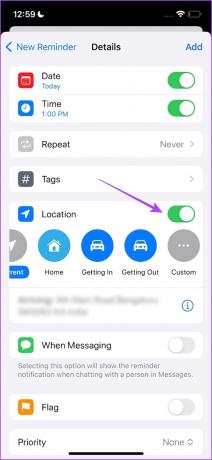

Pasul 9: Atingeți butonul Înapoi pentru a reveni la detalii și atingeți Adăugați pentru a adăuga memento-ul.

6. Adăugați un memento când trimiteți un mesaj cuiva pe iPhone
De asemenea, puteți adăuga un memento pe iPhone care vă anunță când începeți să trimiteți mesaje cuiva. De exemplu, dacă doriți un memento pentru a vă invita prietenul la o petrecere, puteți adăuga un mesaj bazat pe mesaj memento și de îndată ce le deschideți chatul în aplicația Mesaje, veți primi notificarea pentru a trimite a invita.
Pasul 1: Deschideți aplicația Mementouri.
Pasul 2: Atingeți Memento nou.
Pasul 3: Adăugați un titlu la memento.
Pasul 4: Atingeți pe Detalii.


Pasul 5: Activați comutatorul pentru Când trimiteți mesaje.
Pasul 6: Atingeți Alegeți persoana.
Pasul 7: Selectați contactul.
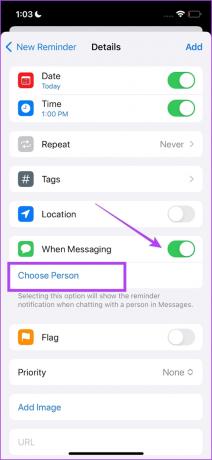
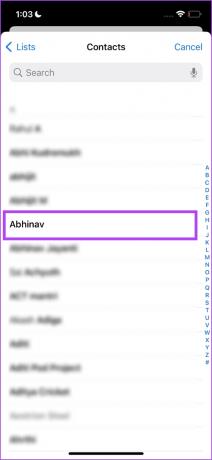
Pasul 8: Atingeți Adăugați.

Asta este! Ați setat memento-ul cu alerte pe iPhone, care vor apărea ori de câte ori trimiteți mesaje contactului menționat.
7. Organizați mementouri folosind liste pe iPhone
Dacă ați găsit metodele de mai sus utile și intenționați să utilizați aplicația Mementouri de pe iPhone pentru a ține evidența tuturor sarcinilor - asigurați-vă că nu vă aglomerați mementourile și nu le faceți o mizerie. Va ajunge să devină contraproductiv. Prin urmare, pentru a preveni acest lucru, puteți organiza cu ușurință mementourile folosind funcția de liste.
Pasul 1: Deschideți aplicația Mementouri.
Pasul 2: Atingeți Adăugați o listă.
Pasul 3: Adăugați un nume la lista dvs. De asemenea, puteți alege o culoare și o pictogramă pentru aceeași.
Pasul 4: Atingeți Terminat.
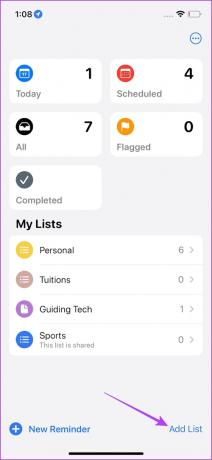

Pasul 5: Atingeți lista pe care ați creat-o. Atingeți Memento nou și puteți adăuga mementoul la listă.
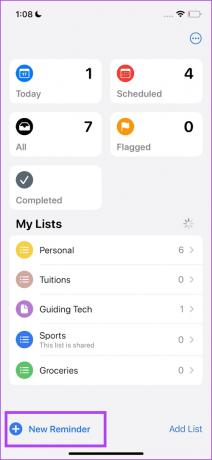
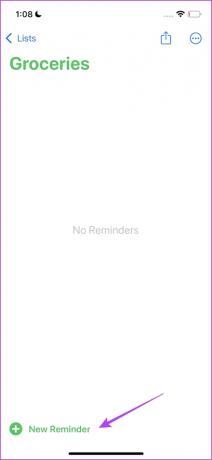
Dacă doriți să organizați în continuare lista, puteți arunca o privire la un articol pe care l-am publicat mai devreme care vă ajută utilizați un șablon în aplicația Mementouri pentru iPhone.
8. Creați un memento partajat pe iPhone
Dacă vrei să colaborezi cu coechipierul tău și vrei să-i amintească împreună cu tine la aceeași sarcină - iată cum poți creați un memento partajat pe iPhone. Cu toate acestea, nu puteți partaja un memento individual, ci o listă.
Să încercăm să împărtășim lista pe care am creat-o în secțiunea anterioară.
Pasul 1: Deschideți aplicația Mementouri.
Pasul 2: Atingeți lista pe care doriți să o partajați.
Pasul 3: Atingeți butonul Partajare.
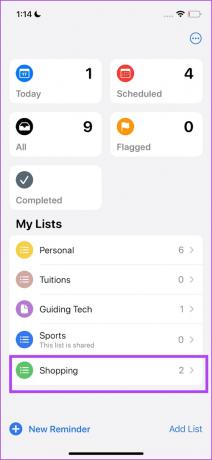
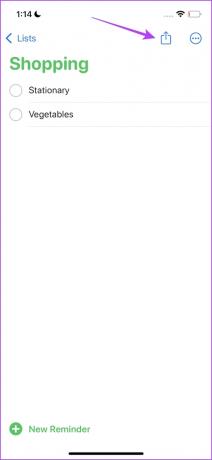
Pasul 4: Atingeți aplicația sau persoana de contact cu care doriți să o partajați.
Pasul 5: Adăugați persoana de contact și apăsați pe Share Link.
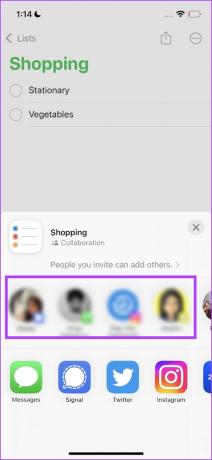
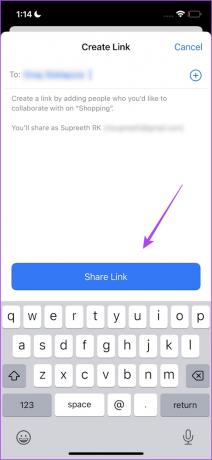
9. Transformați o notă într-un memento pe iPhone
În cele din urmă, vrem să adăugăm o caracteristică pe care am descoperit-o recent. Iubim Aplicația Apple Notes pentru simplitatea și ușurința sa de utilizare. Sfarsim prin a lua o multime de note, unele dintre ele chiar mascandu-se ca un memento. Cu toate acestea, cel mai bine este să convertiți astfel de note într-un memento în sine. Iată cum o poți face.
Pasul 1: Deschideți aplicația Note pe iPhone și selectați nota pe care doriți să o convertiți ca memento.
Pasul 2: Atingeți butonul de partajare.
Pasul 3: Atingeți butonul drop-down și selectați „Trimite o copie”.

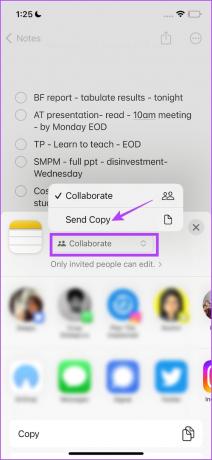
Pasul 4: Glisați prin lista de aplicații și selectați Mementouri.
Pasul 5: Acum puteți modifica conținutul notei dvs.
În plus, puteți atinge butonul de detalii pentru a vă personaliza mementoul. Atingeți Terminat când doriți să confirmați adăugarea mementoului.


Acesta este tot ce trebuie să știți despre cum să setați un memento pe iPhone. Dacă aveți întrebări suplimentare, puteți arunca o privire la secțiunea Întrebări frecvente de mai jos.
Întrebări frecvente despre mementouri pe iPhone
Puteți partaja lista de mementouri așa cum se arată în articol. Cu toate acestea, va trebui să vă conectați la iCloud în browserul web al dispozitivului dvs. Android.
Da. Puteți folosi Siri pentru a adăuga orice fel de detaliu pentru mementourile dvs. de pe iPhone.
Atingeți butonul „i” și modificați detaliile unui memento existent pe iPhone.
Tot ce trebuie să faceți este să deschideți mementoul și să bifați caseta pentru a-l completa.
Glisați spre stânga pe orice memento și atingeți opțiunea Ștergere.
Este posibil să fi dezinstalat din greșeală aplicația de pe iPhone. Prin urmare, trebuie să reinstalați același lucru din App Store.
Nu uita niciodată nicio sarcină
Sperăm că acest articol v-a ajutat să setați mementouri cu alerte pe iPhone în mod creativ. Odată ce ați explorat toate aceste funcții, veți realiza doar cât de puternică este aplicația Mementouri. Cu toate acestea, dacă încă nu sunteți mulțumit de niciun aspect al acesteia și doriți să verificați o aplicație terță parte, verificați aplicații precum TickTick, Microsoft To-Do sau MinimaList în App Store!
Ultima actualizare pe 18 mai 2023
Articolul de mai sus poate conține link-uri afiliate care ajută la sprijinirea Guiding Tech. Cu toate acestea, nu afectează integritatea noastră editorială. Conținutul rămâne imparțial și autentic.
Compus de
Suprema Koundinya
Supreeth este un fanatic al tehnologiei și s-a distrat în jurul ei încă de când era copil. În prezent, face ceea ce îi place cel mai mult - scrie despre tehnologie la Guiding Tech. Este un fost inginer mecanic și a lucrat în industria vehiculelor electrice timp de doi ani.



